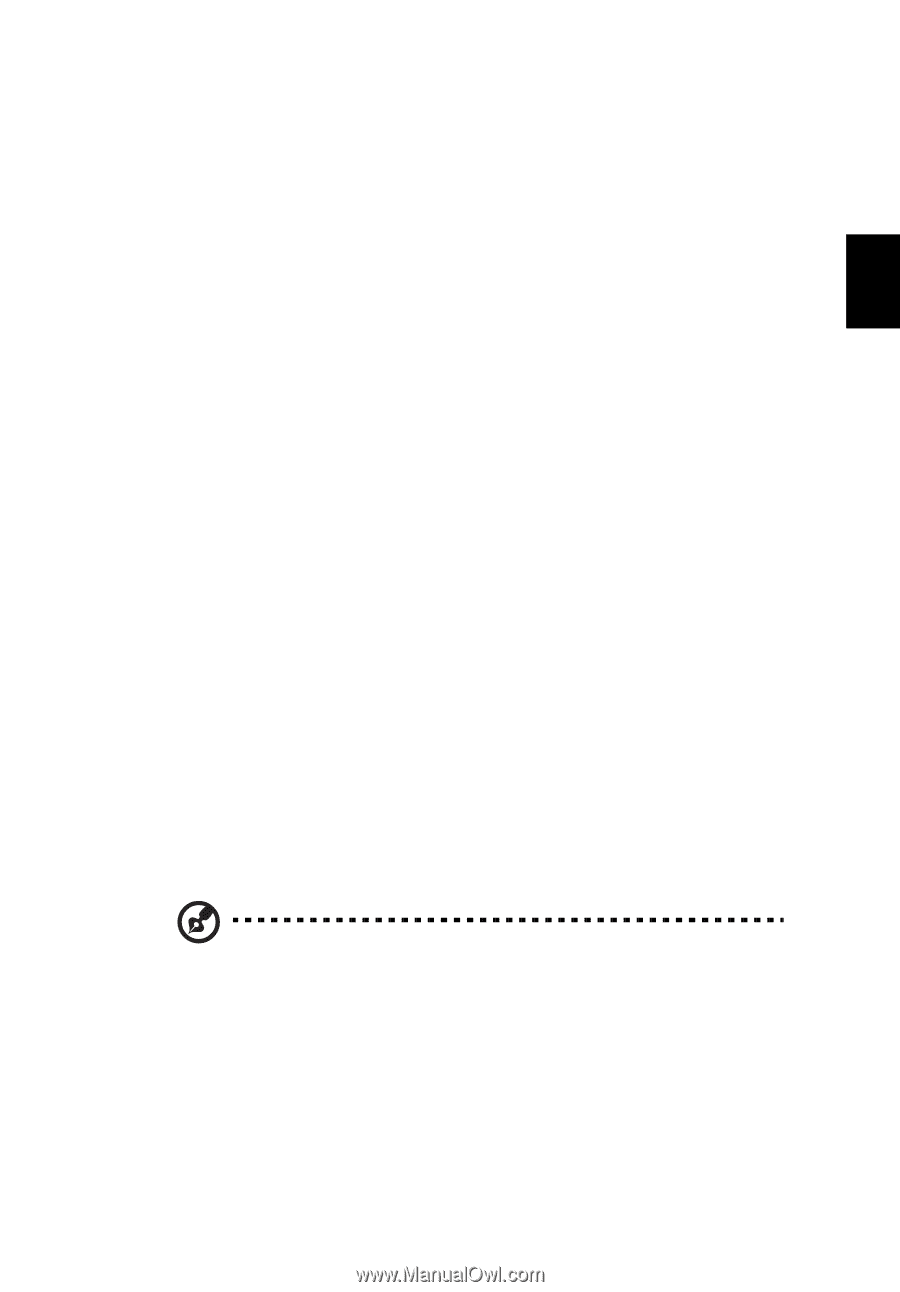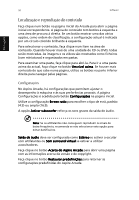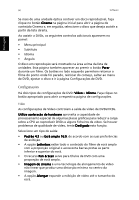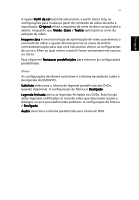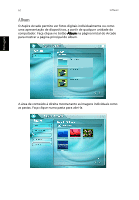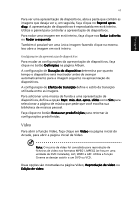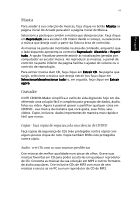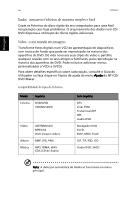Acer Aspire 2010 Aspire 2010 User's Guide PT - Page 73
Vídeo, Configurações da apresentação de diapositivos
 |
View all Acer Aspire 2010 manuals
Add to My Manuals
Save this manual to your list of manuals |
Page 73 highlights
English Português 63 Para ver uma apresentação de diapositivos, abra a pasta que contém as imagens que deseja ver e, em seguida, faça clique no Reprod apres diap. A apresentação de diapositivos é reproduzida em ecrã inteiro. Utilize o painel para controlar a apresentação de diapositivos. Para rodar uma imagem em ecrã inteiro, faça clique nos Rodar à direita ou Rodar a esquerda. Também é possível ver uma única imagem fazendo clique na mesma. Isso abre a imagem em ecrã inteiro. Configurações da apresentação de diapositivos Para mudar as configurações da apresentação de diapositivos, faça clique no botão Definições na página Álbum. A configuração de Duração do diapositivo determina por quanto tempo o diapositivo será mostrador antes de avançar automaticamente para a imagem seguinte na apresentação de diapositivos. A configuração de Efeitos de transição define o estilo da transição utilizada entre as imagens. Para adicionar uma música de fundo a uma apresentação de diapositivos, defina a opção Repr. mús. dur. apres. slides como Sim para seleccionar a página de música que pede que você escolha sua biblioteca de músicas pessoal. Faça clique no botão Restaurar predefinições para retornar às configurações predefinidas. Vídeo Para abrir a função Vídeo, faça clique em Vídeo na página inicial do Arcade, para abrir a página inicial de Vídeo. Nota: O recurso de vídeo foi concebido para reprodução de ficheiros de vídeo nos formatos MPEG1, MPEG2 (se houver uma unidade de DVD instalada), AVI, WMV e ASF. Utilize a função Cinema se desejar assistir a um DVD ou VCD. Duas opções são mostradas na página Vídeo, Reprodução de vídeo ou Edição de vídeo.